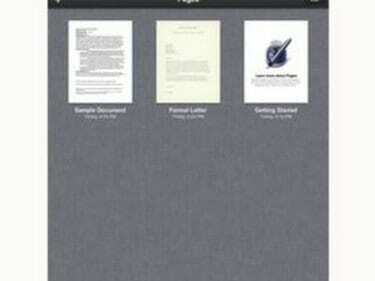
Lapas var atvērt vairākus failu formātus.
Izmantojot iWorks lietotņu komplektu iPad, Apple padara neticami vienkāršu Microsoft Office failu apskati, rediģēšanu un pārsūtīšanu starp iPad un Mac vai PC. Katra no lietotnēm ir jāiegādājas atsevišķi, kas ir neliela cena, kas jāmaksā par ērtu svarīgu dokumentu apskati un rediģēšanu jebkurā vietā un laikā. Programma Pages ir saderīga ar Microsoft Word, lietotne Numbers ir saderīga ar Microsoft Excel, un lietotne Keynote ir saderīga ar Microsoft PowerPoint. Tas ir lielisks veids, kā pabeigt pēdējā brīža mājasdarbu vai precīzi noregulēt lielu prezentāciju.
Pārvietojiet Microsoft Office failus no sava datora uz iPad
1. darbība
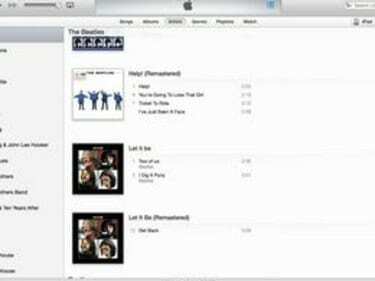
Sāciet lietotnē iTunes.
Savienojiet savu iPad ar datoru, izmantojot USB kabeli, kas tika piegādāts kopā ar iPad. Atveriet iTunes.
Dienas video
2. darbība
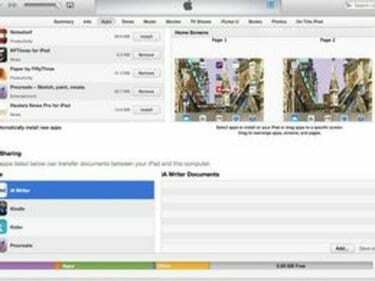
Failu koplietošana.
Atlasiet savu iPad, noklikšķinot uz pogas "iPad" iTunes augšējā labajā stūrī. Atlasiet cilni "Programmas" un virzieties uz leju ekrānā, līdz tiek parādīts "Failu koplietošana".
3. darbība
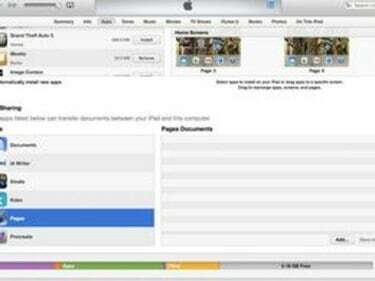
Izvēlieties lietotni.
Noklikšķiniet uz tās lietotnes nosaukuma, kuru izmantosit, lai atvērtu Microsoft Office failu. Piemēram, atlasiet “Lapas”, lai skatītu un rediģētu Microsoft Word failu, “Cipari” Microsoft Excel failam un “Keynote” PowerPoint failam. Atlasiet iWork lietotni, kas atbilst failam, kuru vēlaties importēt, un noklikšķiniet uz "Pievienot".
4. darbība
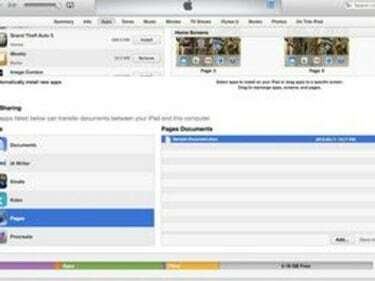
Izvēlieties failu.
Uznirstošajā dialoglodziņā atlasiet failu, kuru vēlaties importēt, un noklikšķiniet uz "Izvēlēties". Tikko importētais fails tiks parādīts lodziņā "Dokumenti", kas atrodas pa labi no jūsu iWork lietotņu saraksta.
5. darbība
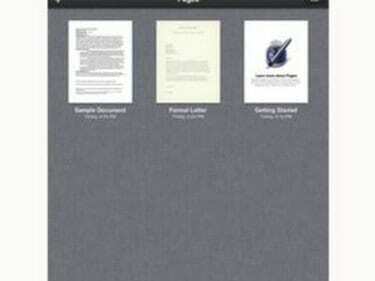
Atlasiet lietotni iWork.
Atvienojiet iPad no datora, atlasiet iWork lietotni, kas atbilst tikko importētajam failam un atlasiet "Mans dokuments", "Izklājlapas" vai "Prezentācijas". Noklikšķiniet uz mapes ikonas augšējā kreisajā stūrī ekrāns. Atlasiet Microsoft Office failu, kuru vēlaties importēt.
Pārvietojiet Microsoft Office failus no sava iPad uz datoru
1. darbība
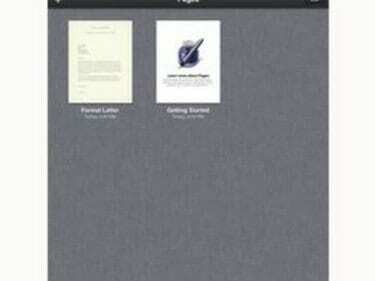
Atlasiet lietotni iWork.
Atlasiet iWork lietotni, kas atbilst Microsoft Office failam, kuru vēlaties pārsūtīt no sava iPad uz datoru. Atlasiet "Mani dokumenti", "Izklājlapas" vai Prezentācijas.
2. darbība
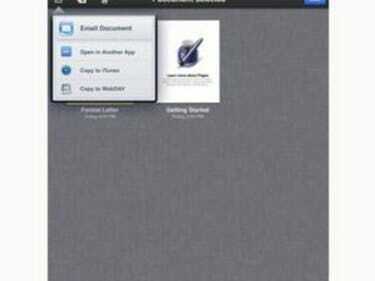
Atrodiet eksportējamo failu.
Ritiniet failus, līdz atrodat Microsoft Office failu, kuru vēlaties eksportēt. Pieskarieties "Rediģēt", pēc tam atlasiet šo failu un pieskarieties pogai "Darbība".
3. darbība
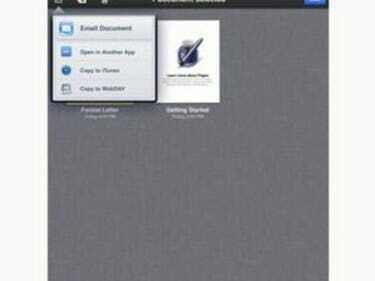
Izvēlieties Office formātu.
Parādītajā dialoglodziņā atlasiet "Kopēt uz iTunes". Nākamajā uznirstošajā dialoglodziņā atlasiet atbilstošo Microsoft Office formātu, kurā vēlaties eksportēt failu.
4. darbība
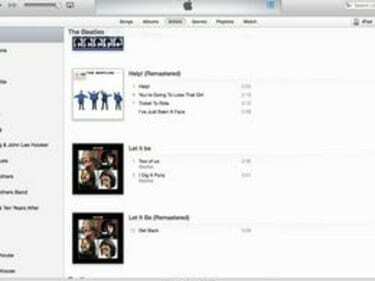
Atveriet iTunes.
Savienojiet savu iPad ar datoru, izmantojot USB kabeli, kas tika piegādāts kopā ar iPad. Atveriet iTunes. Izvēlieties savu ierīci no pogas "iPad" iTunes augšējā labajā stūrī. Atlasiet cilni "Programmas".
5. darbība
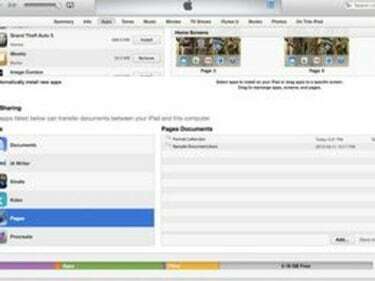
Kopīgojiet failu.
Virzieties uz leju uz ekrāna apakšdaļu, līdz sasniedzat sadaļu Failu koplietošana. Atlasiet iWork lietotnes nosaukumu, kas atbilst jūsu Microsoft Office failam. Atlasiet Microsoft Office failu, kuru vēlaties eksportēt, un noklikšķiniet uz "Saglabāt". Atvērtajā dialoglodziņā atlasiet faila atrašanās vietu un noklikšķiniet uz "Izvēlēties".



